首先是修改电脑名称:
找到开始—》设置 点击重命名

通过 Netplwiz
Windows 仍然具有旧版用户帐户管理工具“高级用户帐户控制面板”或“netplwiz”命令来访问相关设置并更改帐户的用户名。以下是您可以执行此操作的方法:
- 按快捷键 - Windows + R。
- 在运行窗口中,键入 - netplwiz。
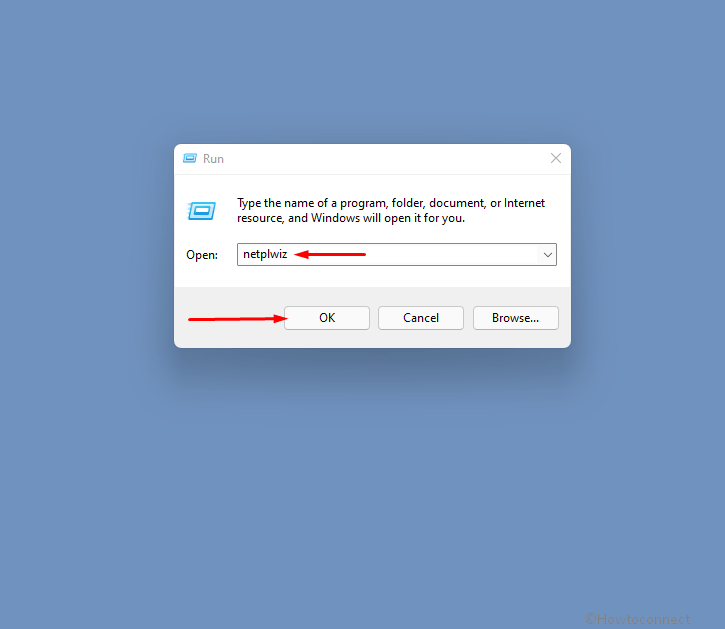
- 单击 - 确定。
- 在“用户帐户”窗口中,您将位于“用户”中。选择您要重命名的帐户。
- 点击“属性”。
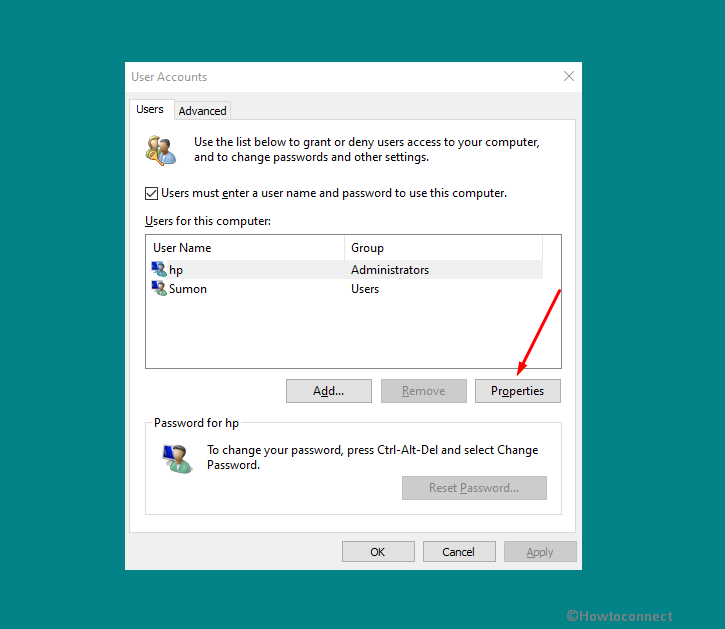
- 在“常规”标签中,更新“用户名:”以更改 Windows 11 中的用户名。
- 您还可以输入全名和说明(可选)。
- 点击“应用”。
- 最后,点击“确定”。
- 选择“确定”关闭向导。
cmd 输入whoami /user 验证

文章学习 如何在 Windows 11 中更改用户名(6种最简单的方法) (windows-office.net)
这样就可以啦
























 56
56

 被折叠的 条评论
为什么被折叠?
被折叠的 条评论
为什么被折叠?








